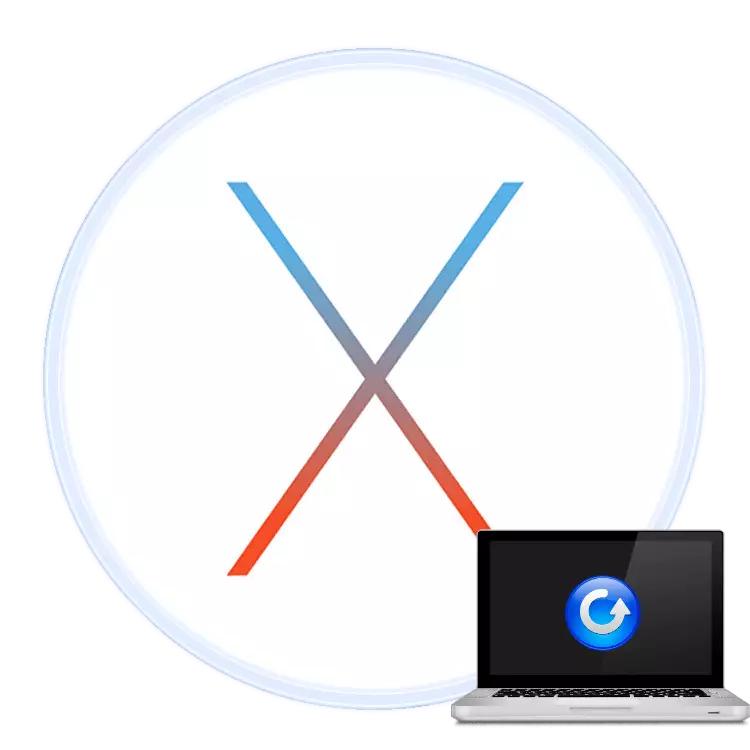
Molti utenti e specialisti considerano i prodotti Apple praticamente non soggetti a fallimenti. Ahimè, ma non c'è nulla di perfetto, quindi, i problemi software possono verificarsi anche con loro, in particolare, con una linea MacBook per laptop. Oggi vogliamo parlare se è possibile restituire questi dispositivi a uno stato efficiente.
Ripristiamo MacBook.
È possibile ripristinare il laptop in due modi diversi: reinstallare completamente i macos o il ripristino dal backup della macchina del tempo. In ogni caso, per utilizzare entrambe le opzioni è necessario riavviare il dispositivo in modalità di ripristino. Questo succede come segue:
- Se il computer è operativo, riavviarlo - Usa il menu Apple in cui si seleziona "Riavvia ...".
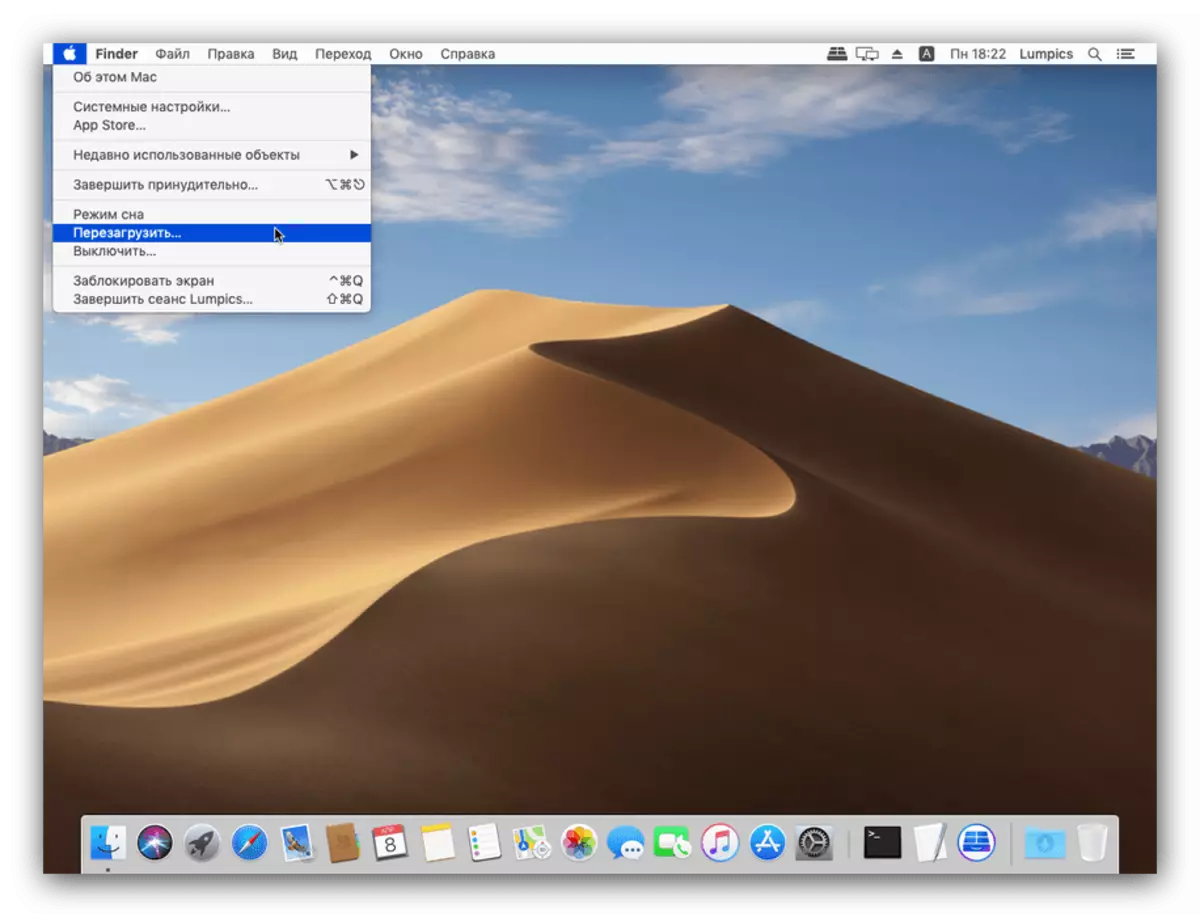
Se il dispositivo è nello stato OFF, premere il tasto di accensione o aprire il coperchio per accendere.
- Morsetto immediatamente i tasti Command + R sulla tastiera.
- Viene visualizzato il menu MACOS Utilities, che visualizza le opzioni disponibili.
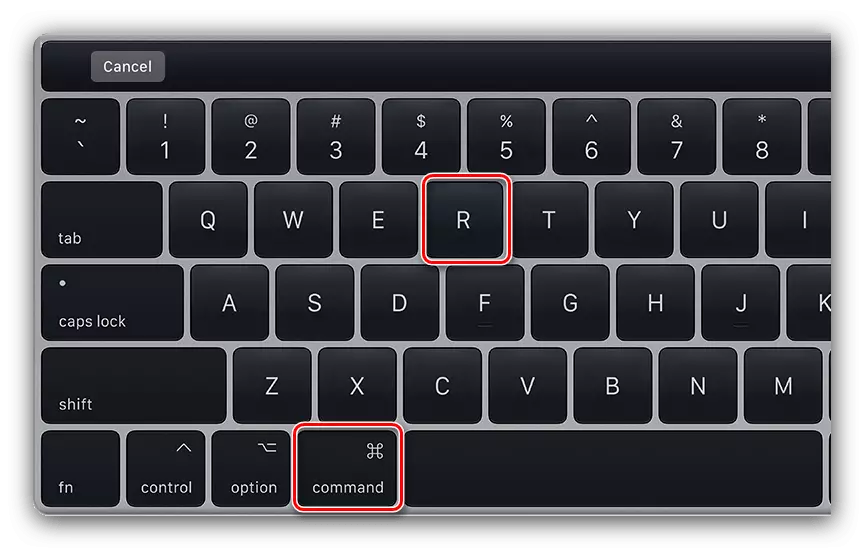

Da qui puoi già utilizzare gli strumenti di recupero.
Metodo 1: ripristino di una copia in macchina
Lo strumento Macchina Time è un analogo dello strumento "Punto di ripristino" da Windows: consente di risparmiare lo stato stabile del sistema sul disco selezionato, che può essere utilizzato per tornare indietro in caso di problemi.
- Nel menu Utility, selezionare la voce "Registra dal time backup macchina" e fare clic su Continua.
- Quindi, selezionare un disco di origine con i backup. Se si utilizza un HDD o SSD esterno, assicurarsi che sia collegato al MacBook.
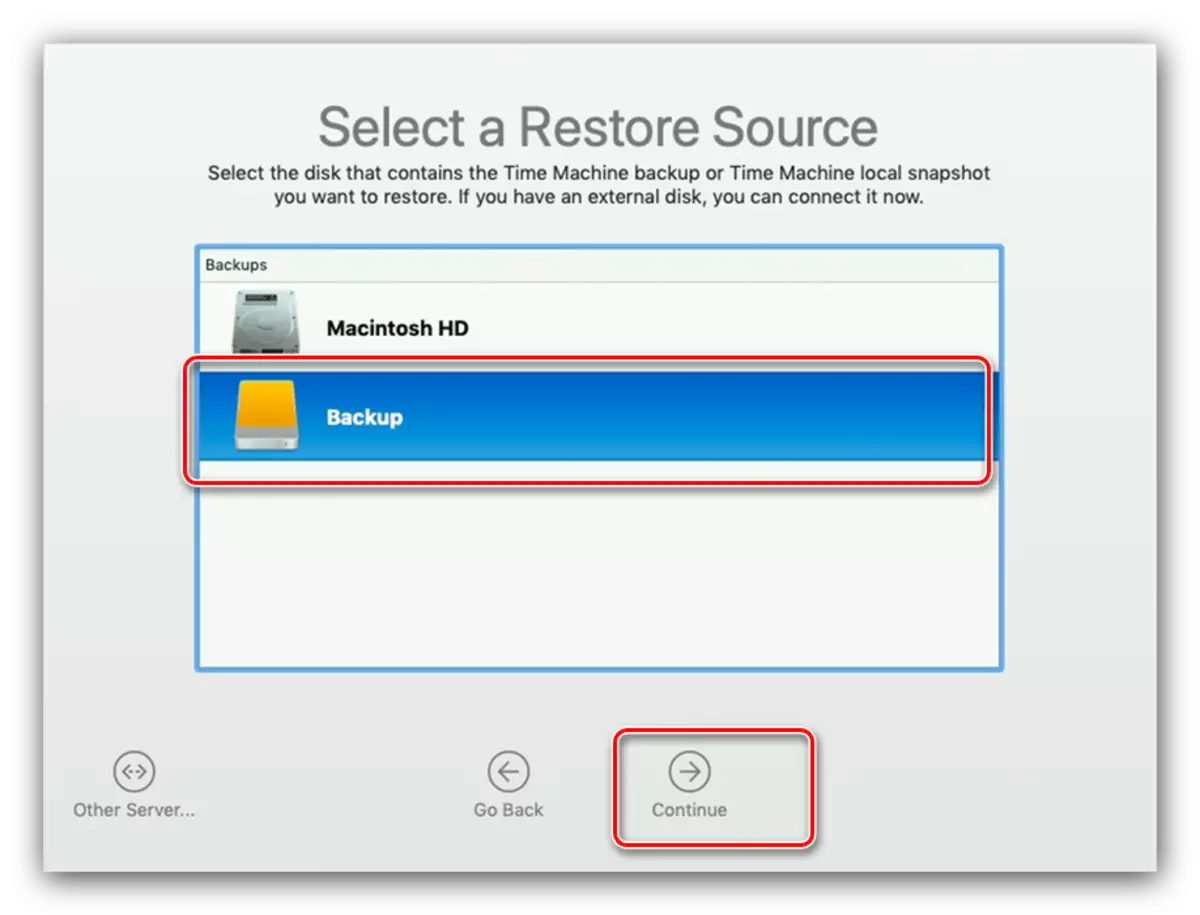
Scegliendo, fai clic su "Continua".
- Qui, seleziona il punto di ripristino desiderato.
- Ora è necessario selezionare il disco a cui verrà ripristinato il sistema. Di norma, deve essere la guida principale del laptop, designata come "Macintosh HD".
- Attendere la fine della procedura.
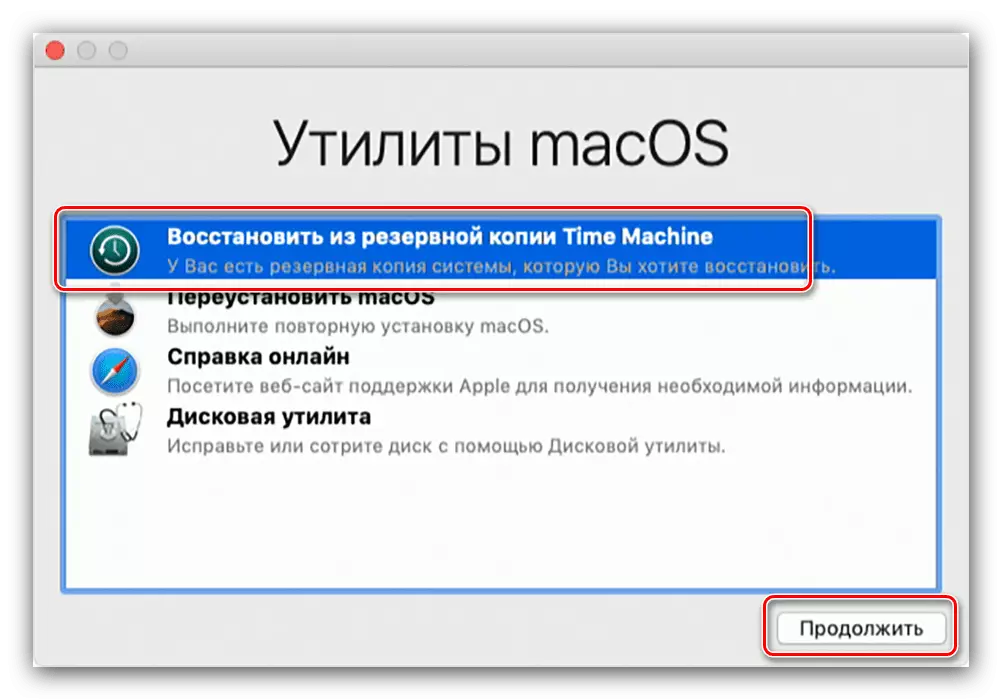
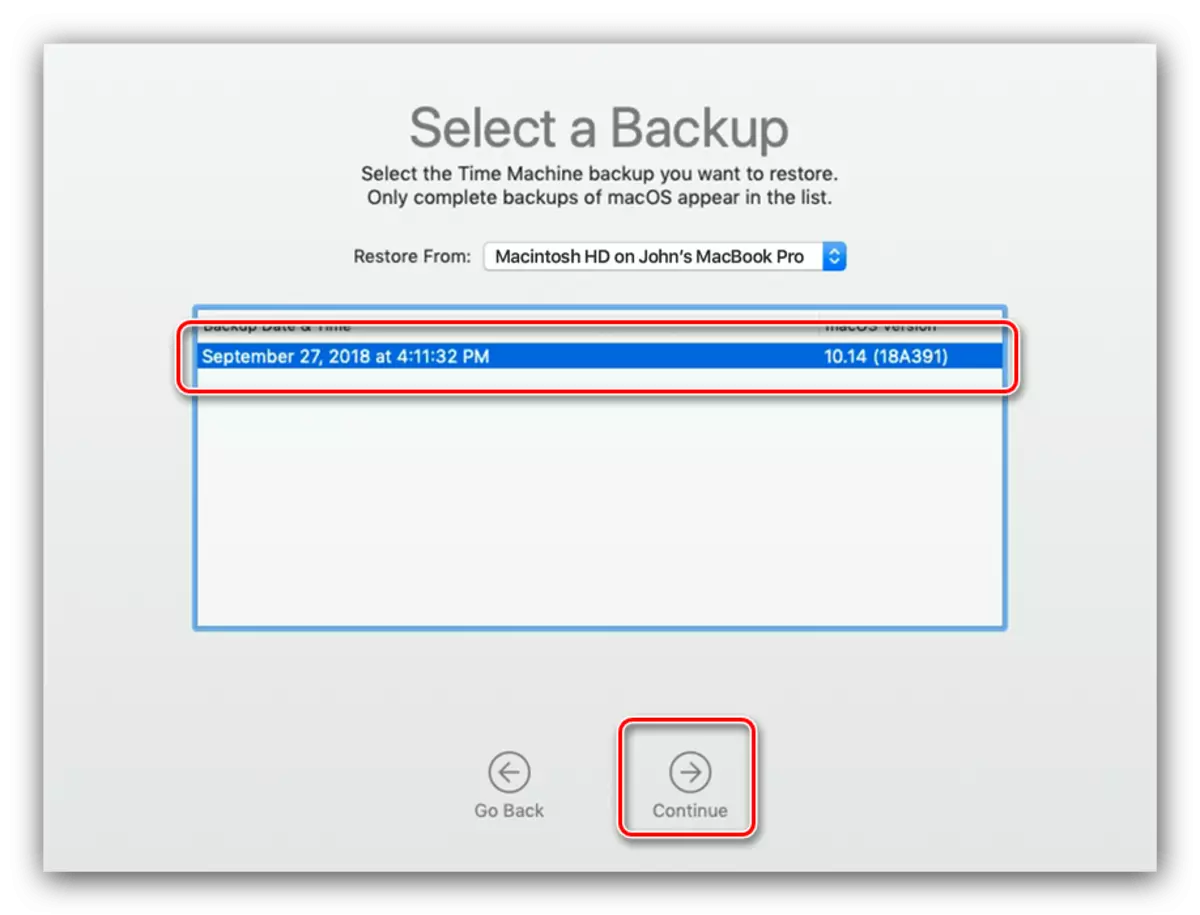
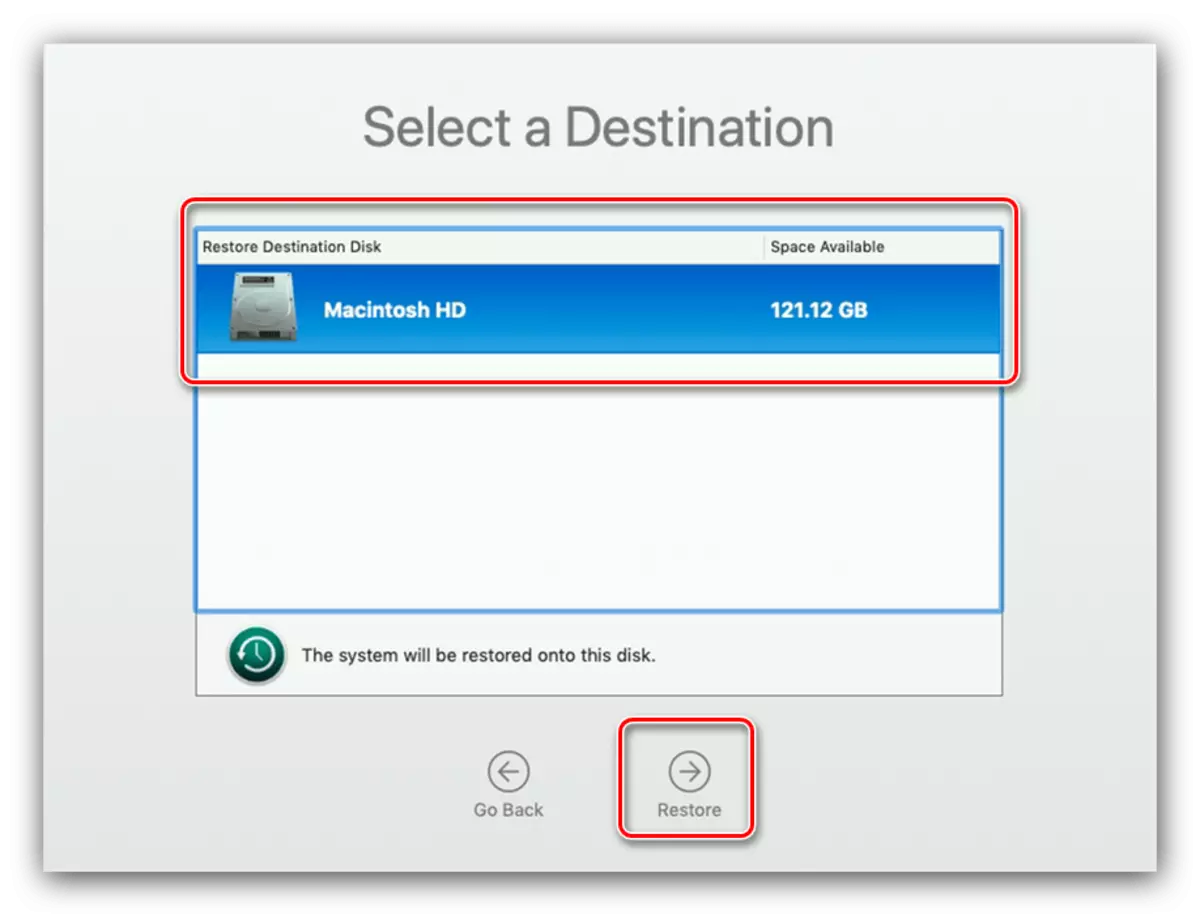
Dopo il riavvio, ottenere un sistema di lavoro ripristinato da una copia del tempo delle macchine.
Metodo 2: reinstallare macos
Attraverso la partizione di recupero, è anche possibile reinstallare il sistema se mancano i punti di ripristino o il problema è ancora osservato anche dopo l'uso della macchina del tempo.
- Riavvia la sezione di ripristino e selezionare l'opzione "Reinstallazione MacOS".
- La procedura per reinstallare il sistema inizierà. Accettare il contratto di licenza.
- Successivamente, è necessario scegliere un disco a cui viene assunta una nuova installazione.
- Nel processo, il laptop sarà riavviato più volte - deve essere così preoccupato.
Attenzione! In nessun caso non chiudere il coperchio del dispositivo e non scollegare il MacBook dalla fonte di alimentazione!
- Alla fine dell'installazione, viene visualizzata la prima procedura guidata di installazione. Usali per impostare i parametri necessari.
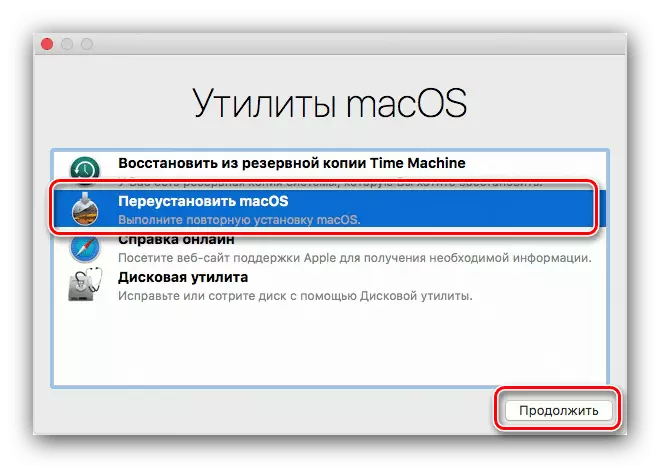
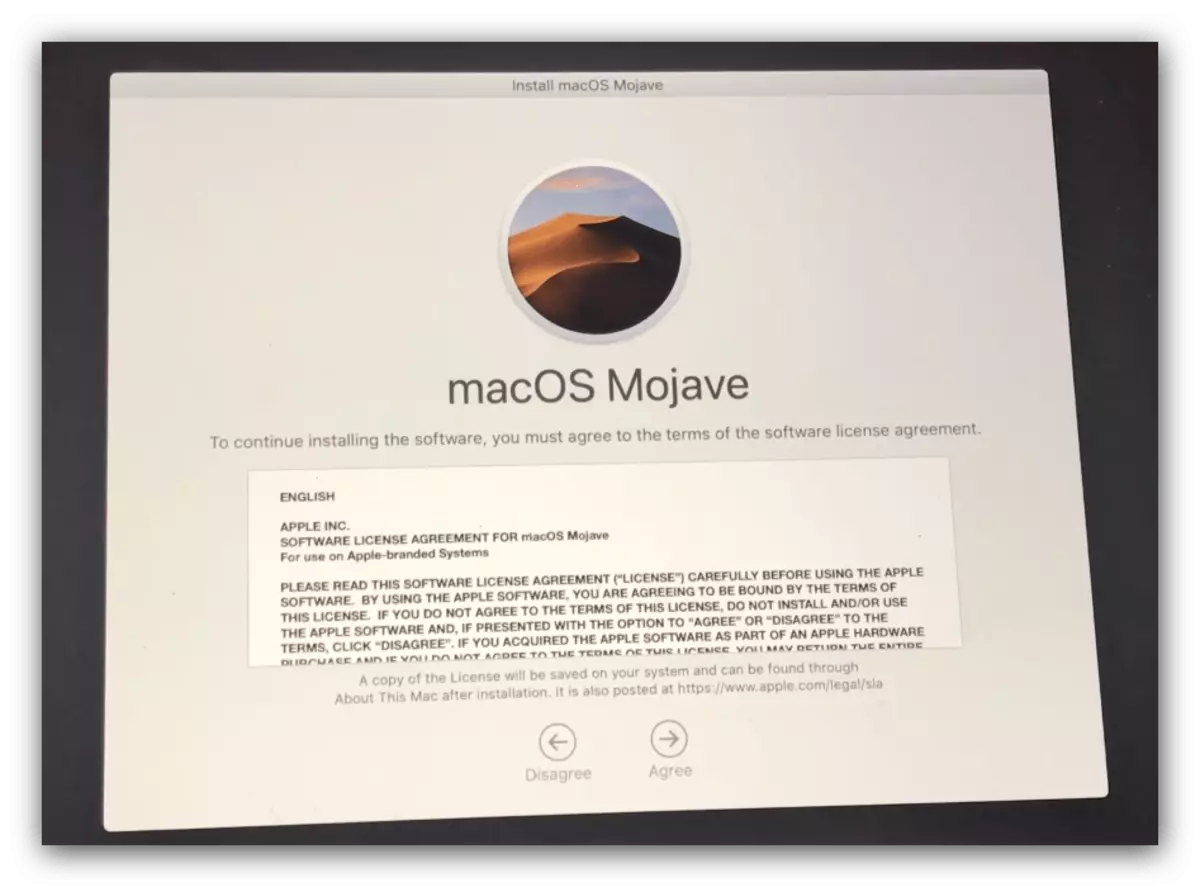
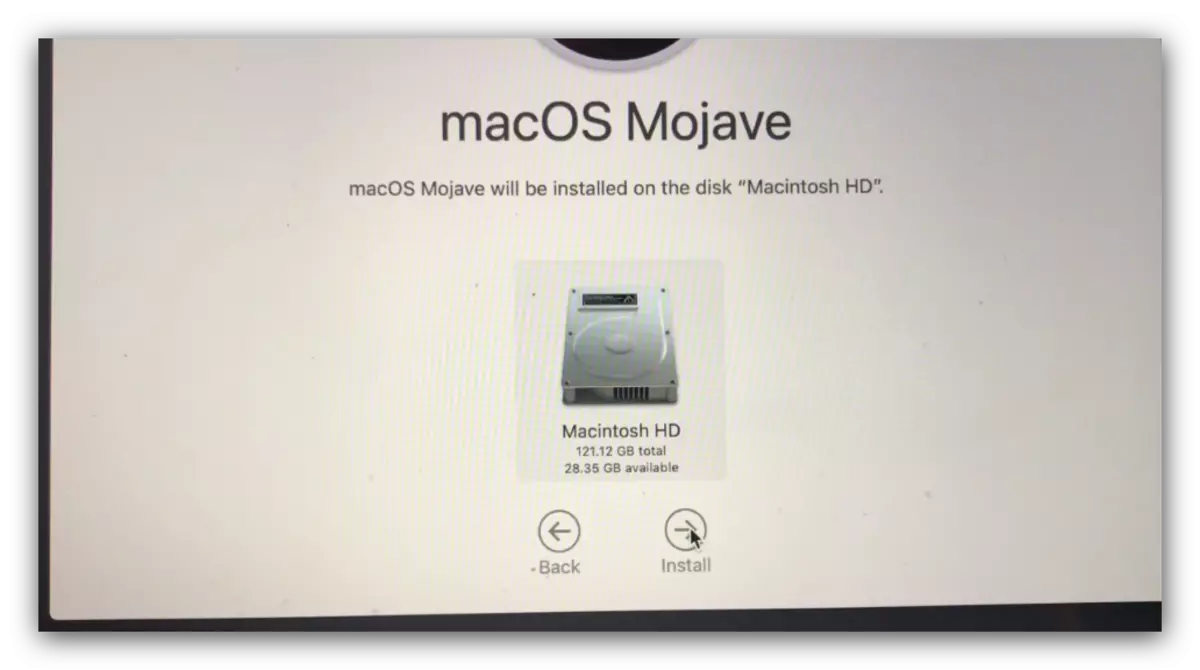
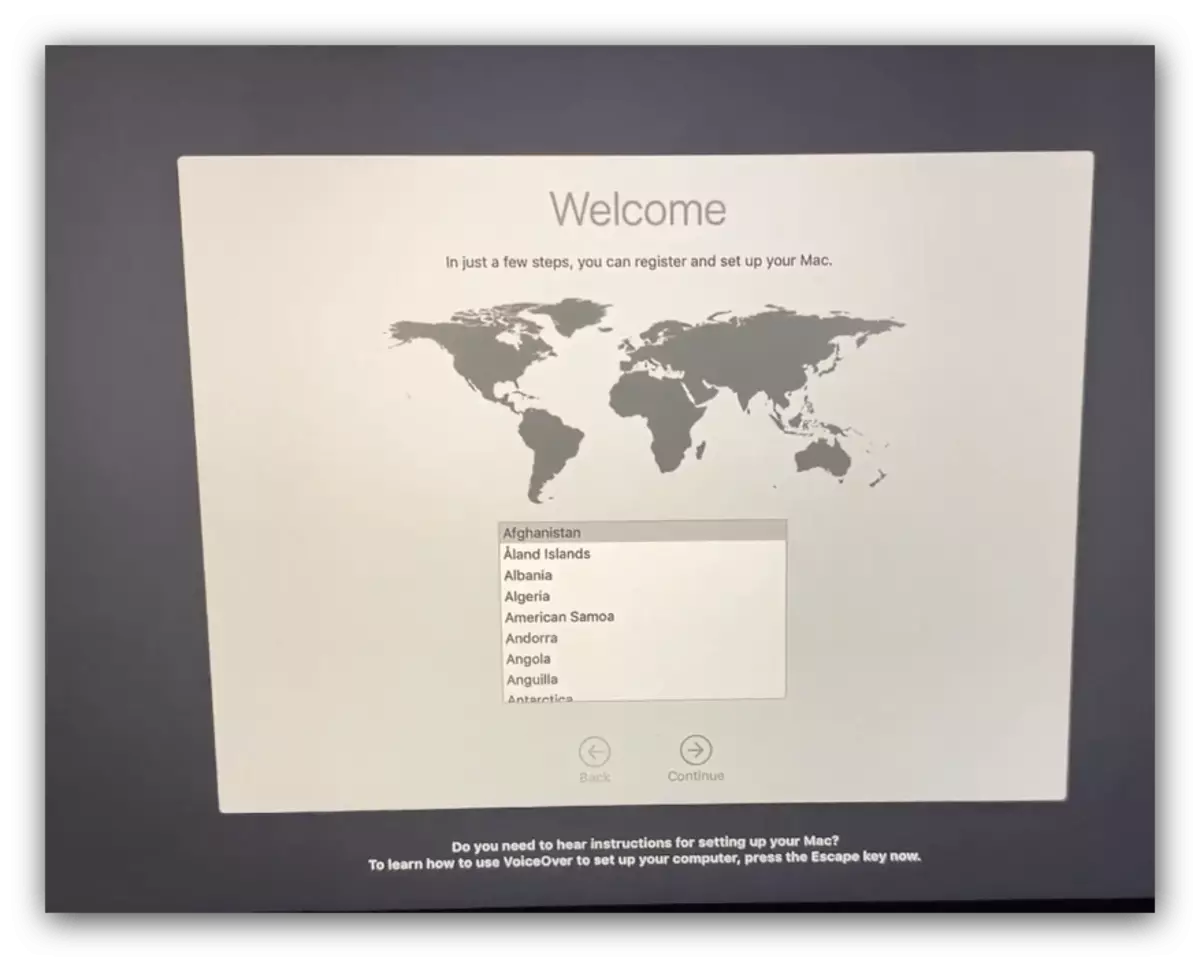
Anche un'opzione abbastanza semplice, tuttavia, in questo caso, molto probabilmente, una parte significativa dei dati dell'utente andrà persa.
Risolvere possibili problemi
Vogliamo anche considerare i problemi che sorgono durante il processo di recupero e designavano brevemente i loro metodi di eliminazione.
La modalità di recupero non inizia
Se la modalità di recupero non appare, molto probabilmente, la partizione corrispondente sul disco rigido è rovinato. In questo caso, è possibile reinstallare le macos dall'unità flash se è disponibile a portata di mano.
Lezione: Installazione di MacOS con unità flash
Se non c'è un'unità avviabile, è possibile provare a utilizzare MacOS Internet Recovery.
- Spegnere il laptop, bloccare il comando + opzione + r tasti e accendere il dispositivo.
- Tenere i tasti specificati fino a quando il globo rotante con il testo "Avvio di Internet Recovery non viene visualizzato sul display. Questo potrebbe richiedere un po '. "
- Aspetta che il computer scarica i dati necessari. La procedura potrebbe richiedere da molto tempo. Alla fine del download, dovrebbe apparire l'utilità MacOS. Per ripristinare il sistema, utilizzare il metodo 2 da questo articolo.
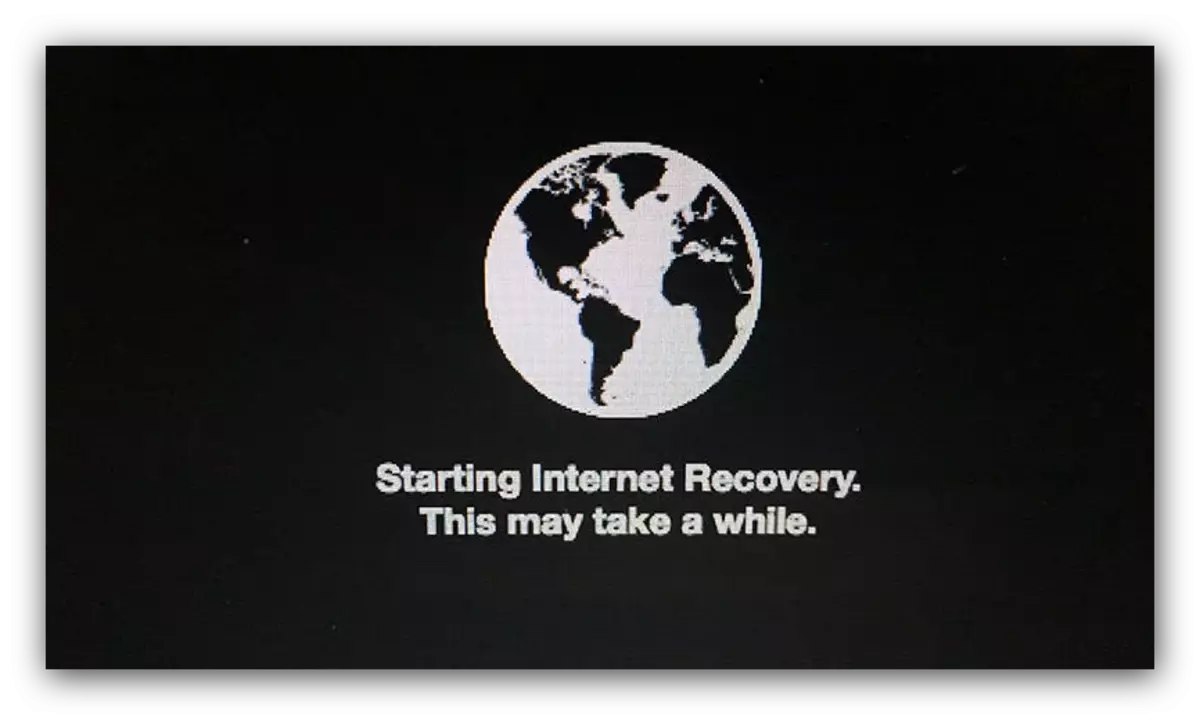
MacBook non risponde al tasto
A volte i tentativi di premere queste combinazioni non portano a nulla. Ciò significa che con la tastiera del dispositivo alcuni problemi - Ahimè, ma i dispositivi più recenti della linea MacBook sono nooricamente noti ai problemi con la tastiera. In questo caso, rimane solo un centro di assistenza.
Conclusione
Come puoi vedere, ripristinare il MacBook è abbastanza facile, ma solo se la sezione di ripristino funziona normalmente e c'è una connessione Internet stabile.
